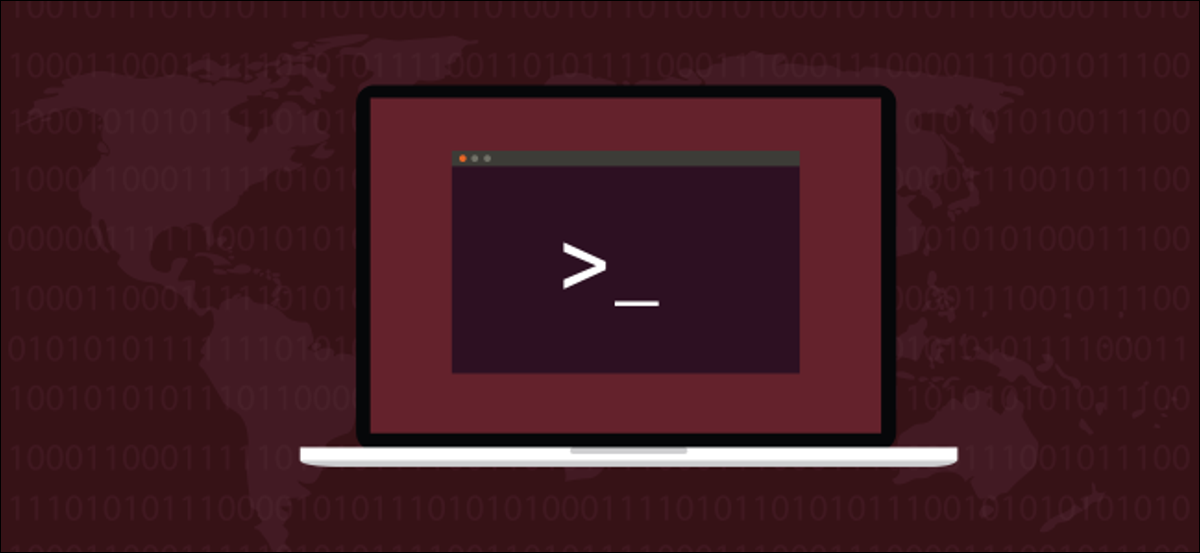
I file e le directory sui sistemi Linux appartengono a qualcuno. Puoi cambiare la tua proprietà con il chown comando. Ti mostriamo come.
Ogni file appartiene a un utente e a un gruppo
Linux è un sistema multiutente. Il sistema operativo consente di determinare più account utente e per qualsiasi utente valido di accedere al computer. Allo stesso tempo, più utenti possono utilizzare un singolo computer contemporaneamente.
Per tenere traccia di quali file appartengono a quale utente e per rafforzare la sicurezza, Linux usa il concetto di proprietà. Ogni file appartiene a un proprietario, un utente, e un gruppo.
Quando viene creato un file, il suo proprietario è l'utente che lo ha creato. Il gruppo a cui appartiene il file, il gruppo “proprietario”, è il gruppo corrente dell'utente. Utenti e gruppi hanno nomi, e allo stesso tempo hanno identità numeriche, chiama l'ID utente (il solo) (UID) e identificatore di gruppo (GID).
Quando crei un file, è di tua proprietà e appartiene al tuo gruppo attuale. Generalmente, questo è il gruppo a cui sei connesso. Per impostazione predefinita, questo è un gruppo che condivide lo stesso nome del tuo nome utente ed è stato creato quando sei stato creato come utente nel sistema.
Puoi usare il chown il comando può cambiare i valori delle proprietà in qualcos'altro. Puoi determinare un nuovo proprietario, un nuovo gruppo o un nuovo proprietario e un nuovo gruppo contemporaneamente. Il proprietario di un file può cambiare la proprietà del gruppo, ma solo root può cambiare la proprietà dell'utente perché coinvolge un altro utente. Nessun privilegio di root, non può creare un altro utente di sistema “adottare” un file inconsapevolmente.
Perché vorresti cambiare proprietà??
Prossimo, vengono mostrati alcuni esempi di situazioni in cui potresti volerlo fare:
- Se trasferisci file tra diversi sistemi operativi Linux o Unix-like, dovrai cambiare l'utente e i proprietari del gruppo con il nuovo utente e i proprietari del gruppo dell'account in cui desideri utilizzare i file sul nuovo computer Linux.
- Un utente può lasciare la tua organizzazione e tutti i suoi file saranno sotto la responsabilità di un altro membro dello staff. Dovrai cambiare il proprietario e il proprietario del gruppo con il membro dello staff che ora è responsabile di quei file.
- Puoi creare uno script che deve essere utilizzato da un utente specifico.
- Puoi creare un file o una directory connessa come root, ma vuoi che sia realizzabile per un utente specifico.
Visualizza i tuoi gruppi, UID e GID
Per elenca i gruppi Sei dentro, puoi usare il groups comando.
gruppi

Per ottenere un elenco dei gruppi, numeri di identificazione del maiale, e il tuo UID e GID, utilizzare il id comando:
ID

Puoi usare alcune opzioni con ID per perfezionare l'output.
- -tu: Inserisci il tuo UID.
- -grammo: Inserisci il tuo GID effettivo (effettivo).
- -non: Per favore inserisci il tuo cognome.
- -ng: Mostra il nome del tuo gruppo attuale.
id -u
id -g
il no
id -ng
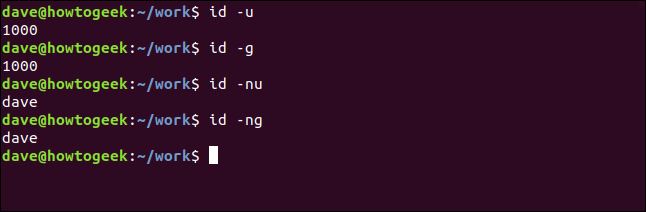
Visualizzazione della proprietà di utenti e gruppi di un file
Per visualizzare i proprietari di un file o di una directory, usa el -l (lunga lista) opzione con ls.
ls -l

Possiamo vedere che il nome dave appare due volte nell'elenco. L'aspetto più a sinistra ci dice che il proprietario del file è un utente chiamato dave. Il più a destra dave ci dice che il file appartiene ad un gruppo che allo stesso tempo si chiama dave.
Per impostazione predefinita, durante la creazione di un utente Linux, viene aggiunto a un gruppo privato con il nome del tuo nome utente. Sono l'unico membro di quel gruppo.
Questo file eseguibile è di proprietà dell'utente. mary e il gruppo a cui appartiene il file è mary's gruppo privato.
ls -l

Questo file è di proprietà dell'utente oscar , ma viene chiamato il gruppo a cui appartiene il file researchlab . Ciò significa che altri membri del researchlab il gruppo può inserire questo file, in base ai permessi dei file che sono stati impostati per i membri di quel gruppo.

Modifica la proprietà dell'utente
Lavoriamo con alcuni esempi. Questo comando cambierà la proprietà dell'utente del file while.c all'utente mary.
sudo chown mary while.c

Possiamo usare ls per vedere le modifiche nelle proprietà del file.
ls -l while.c

Puoi usare chown per cambiare la proprietà di più file contemporaneamente.
sudo chown mary getval.c global.c goto.c

Questo cambia la proprietà dell'utente dei tre file.
ls -l getval.c global.c goto.c
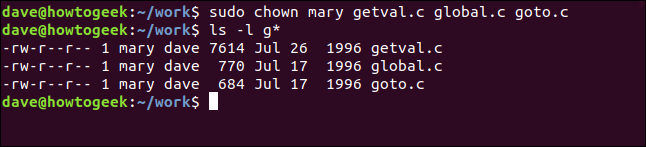
Puoi usare i caratteri jolly per selezionare gruppi di file. Questo comando cambierà la proprietà dell'utente di tutti i file che iniziano con la lettera “C”.
sudo chown mary c*.*

Tutti i file ora avranno mary Come il suo proprietario. Nota che nessuna proprietà del gruppo è stata modificata.
ls -l maria c*.*
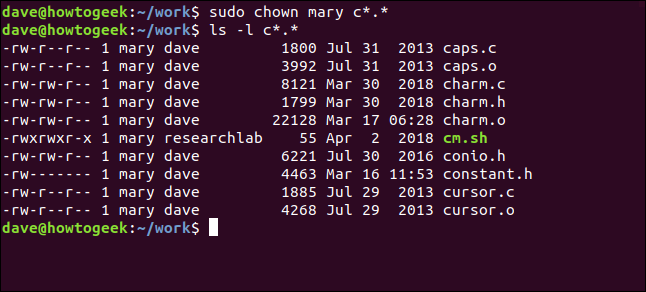
Cambiamo la proprietà di una directory. Passiamo semplicemente il nome della directory a chown invece di un nome di file.
sudo chown mary ./archivio/

Per controllare le proprietà delle proprietà della directory che usiamo ls, ma allo stesso tempo usa il -d (directory). Le proprietà della directory sono elencate qui, non i file che contiene.
ls -l -d ./archivio/

Per cambiare la proprietà di tutti i file in una directory, puoi usare il -R opzione (ricorsivo). Questa opzione cambierà la proprietà dell'utente di tutti i file all'interno del archive file.
sudo chown -R mary ./archive/

Ora diamo un'occhiata ai file nella directory files.
ls -l ./archivio/

Come potremmo aspettare?, tutti i file ora appartengono a mary.
Modifica la proprietà del gruppo
Esistono diverse alternative per cambiare la proprietà del gruppo.
Per modificare la proprietà del gruppo contemporaneamente alla modifica della proprietà dell'utente, passare il nome del nuovo proprietario e il nome del nuovo gruppo con i due punti ":"Separarli". Il gruppo deve già esistere.
sudo chown mary:researchlab charm.c

Il proprietario dell'utente e il gruppo a cui appartiene il file sono stati modificati.
ls -l charm.c

Un modo rapido per cambiare la proprietà del gruppo nel gruppo corrente del nuovo proprietario, basta fornire i due punti e omettere il nome del gruppo.
sudo chown mary: caps.c

ls -l caps.c

Sia la proprietà dell'utente che la proprietà del gruppo sono state modificate in mary.
Per modificare solo la proprietà del gruppo, anteponi i due punti e ometti il nome utente. Il proprietario dell'utente non verrà modificato.
sudo chown :laboratorio di ricerca at.c

ls -l at.c

La proprietà del gruppo è cambiata, ma la proprietà dell'utente rimane la stessa.
Utilizzo di Chown con valori UID e GID
Puoi utilizzare i valori numerici di UID e GID con il chown comando. Questo comando imposterà la proprietà dell'utente e del gruppo su mary.
sudo chown 1001:1001 at.c

ls -l at.c

Il possesso è nove decimi della legge
O così dicono. Ma su Linux, la proprietà è una parte enorme della sicurezza dei file, e i permessi dei file fanno il resto. Utilizzare il chown e chmod comandi per garantire l'accesso ai file sul sistema.
impostaTimeout(funzione(){
!funzione(F,B,e,v,n,T,S)
{Se(f.fbq)Restituzione;n=f.fbq=funzione(){n.callMethod?
n.callMethod.apply(n,argomenti):n.queue.push(argomenti)};
Se(!f._fbq)f._fbq = n;n.push=n;n.loaded=!0;n.version='2.0′;
n.coda=[];t=b.createElement(e);t.async=!0;
t.src=v;s=b.getElementsByTagName(e)[0];
s.parentNode.insertBefore(T,S) } (window, documento,'copione',
'https://connect.facebook.net/en_US/fbevents.js');
fbq('dentro', '335401813750447');
fbq('traccia', 'Visualizzazione della pagina');
},3000);






